教你如何使用U盘重装系统解决电脑无法启动问题(从制作启动盘到重装系统)
- 经验技巧
- 2024-07-15
- 47
随着电脑使用时间的增长,有时候我们会遇到电脑无法启动的问题。这时候,使用U盘重装系统是一个很好的解决方法。本文将详细介绍如何使用U盘重装系统来解决电脑无法启动的问题,并提供了制作启动盘、设置BIOS启动项、进行系统安装等一系列步骤,帮助您轻松搞定电脑故障。
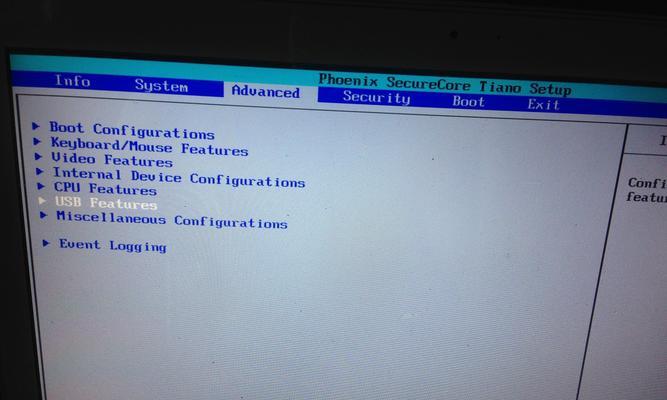
一、准备工作——制作启动盘
1.确认U盘的容量和空间是否足够,备份其中的重要数据。
2.下载并安装专业的系统安装工具,如Rufus或UltraISO。
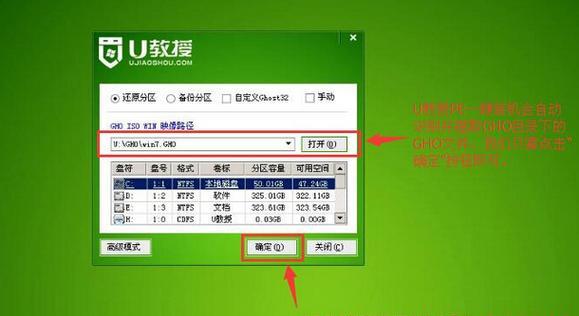
3.运行工具软件,选择U盘作为目标磁盘,并将系统镜像文件添加到工具中。
4.格式化U盘并创建启动盘,等待完成。
二、设置BIOS启动项——选择U盘启动
1.开机时按下相应的快捷键进入BIOS设置界面。

2.进入“Boot”或“启动选项”菜单,找到“BootPriority”或“启动顺序”选项。
3.将U盘设为第一启动选项,保存并退出BIOS设置。
三、系统安装——重新安装操作系统
1.重启电脑,等待U盘引导界面出现,选择“安装系统”。
2.进入安装界面后,根据提示选择语言、时区和键盘布局。
3.点击“安装”按钮,同意用户协议并选择安装类型(全新安装或升级安装)。
4.选择安装的系统盘和分区,并进行格式化和分区设置。
5.等待系统文件的拷贝和安装过程完成,期间可能需要重启电脑。
四、系统配置——个性化设置与驱动安装
1.根据个人喜好设置电脑名称、密码和网络连接等信息。
2.登录操作系统后,安装系统所需的驱动程序和常用软件。
3.检查硬件设备是否正常工作,并根据需要进行进一步配置。
五、数据恢复——从备份中恢复个人数据
1.将之前备份的重要数据复制回电脑的相应位置。
2.恢复浏览器书签、邮件账户和其他个人数据的配置。
3.检查恢复后的数据是否完整和可用。
六、常见问题解决——应对电脑启动故障
1.如遇到安装过程中出现错误或卡顿,可以尝试重新安装系统。
2.如果电脑仍然无法启动,可能是硬件故障或系统盘损坏,建议寻求专业技术支持。
七、注意事项——保护重要数据和个人隐私
1.在重装系统之前一定要备份重要的数据,以免丢失。
2.在使用U盘重装系统时,注意选择可信赖的系统镜像文件。
3.重装系统后,及时安装杀毒软件和更新操作系统以保护电脑安全。
使用U盘重装系统是解决电脑无法启动问题的有效方法,只需按照上述步骤进行操作,即可轻松搞定。在这个过程中,请务必注意备份重要数据、选择合适的系统镜像文件,并保护个人隐私和电脑安全。希望本文能帮助到遇到电脑启动故障的读者们。
版权声明:本文内容由互联网用户自发贡献,该文观点仅代表作者本人。本站仅提供信息存储空间服务,不拥有所有权,不承担相关法律责任。如发现本站有涉嫌抄袭侵权/违法违规的内容, 请发送邮件至 3561739510@qq.com 举报,一经查实,本站将立刻删除。